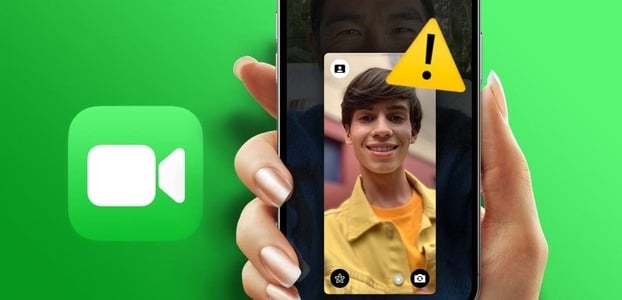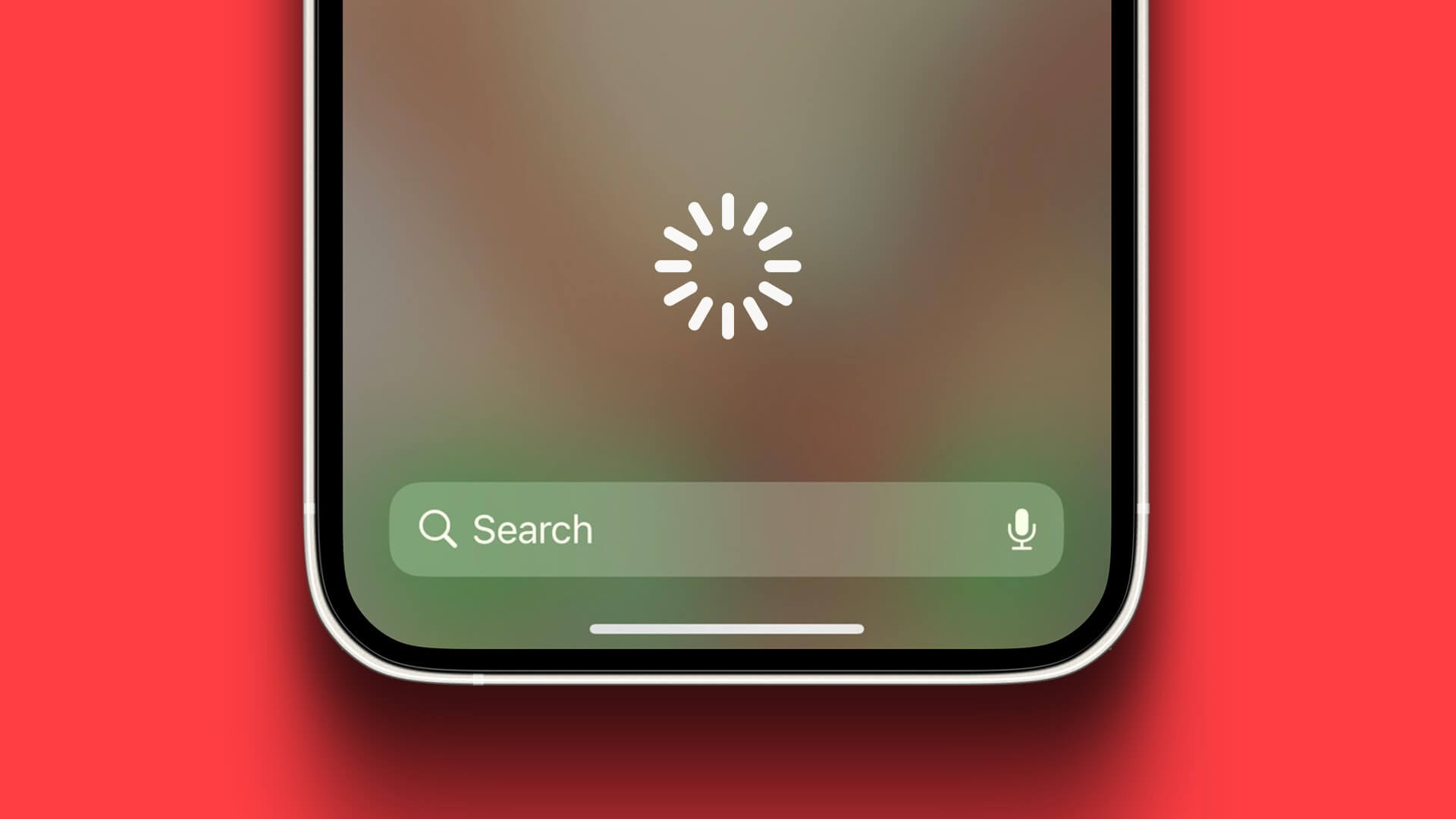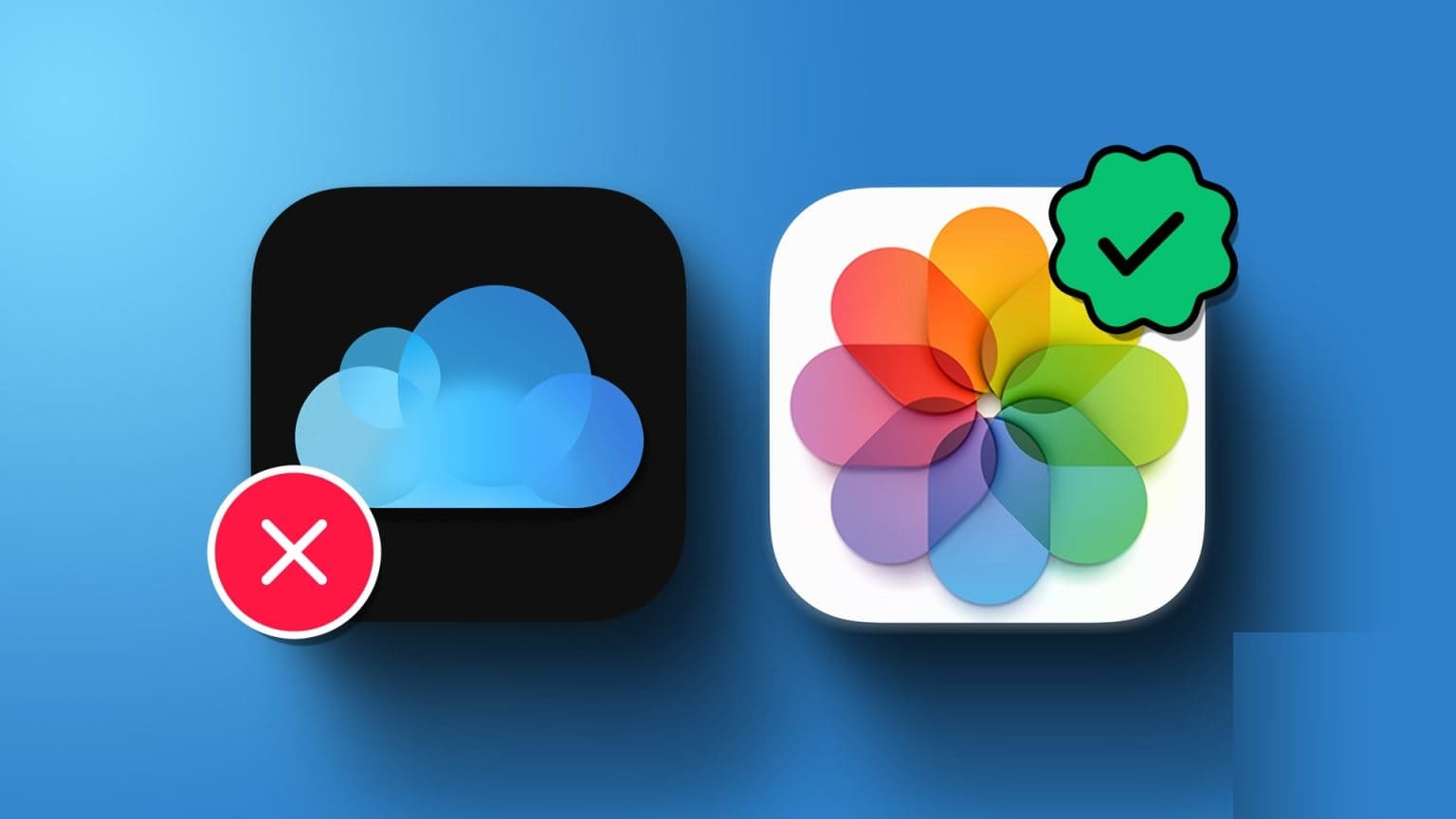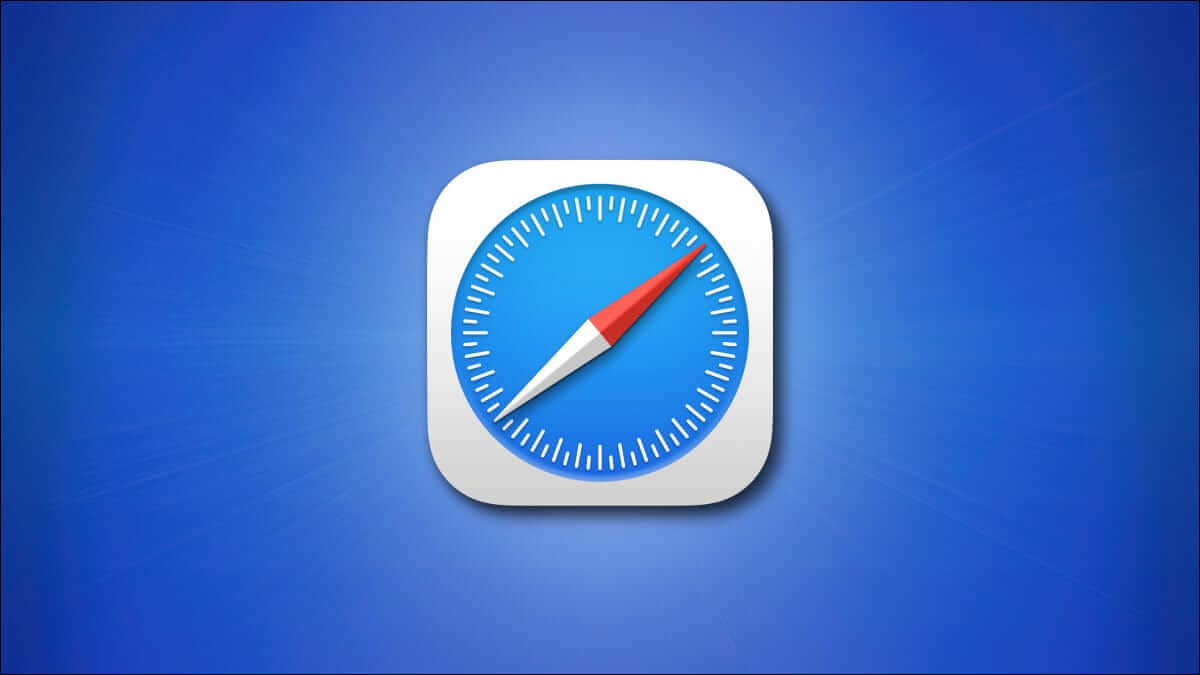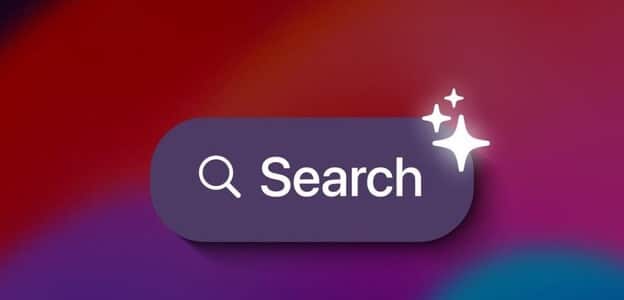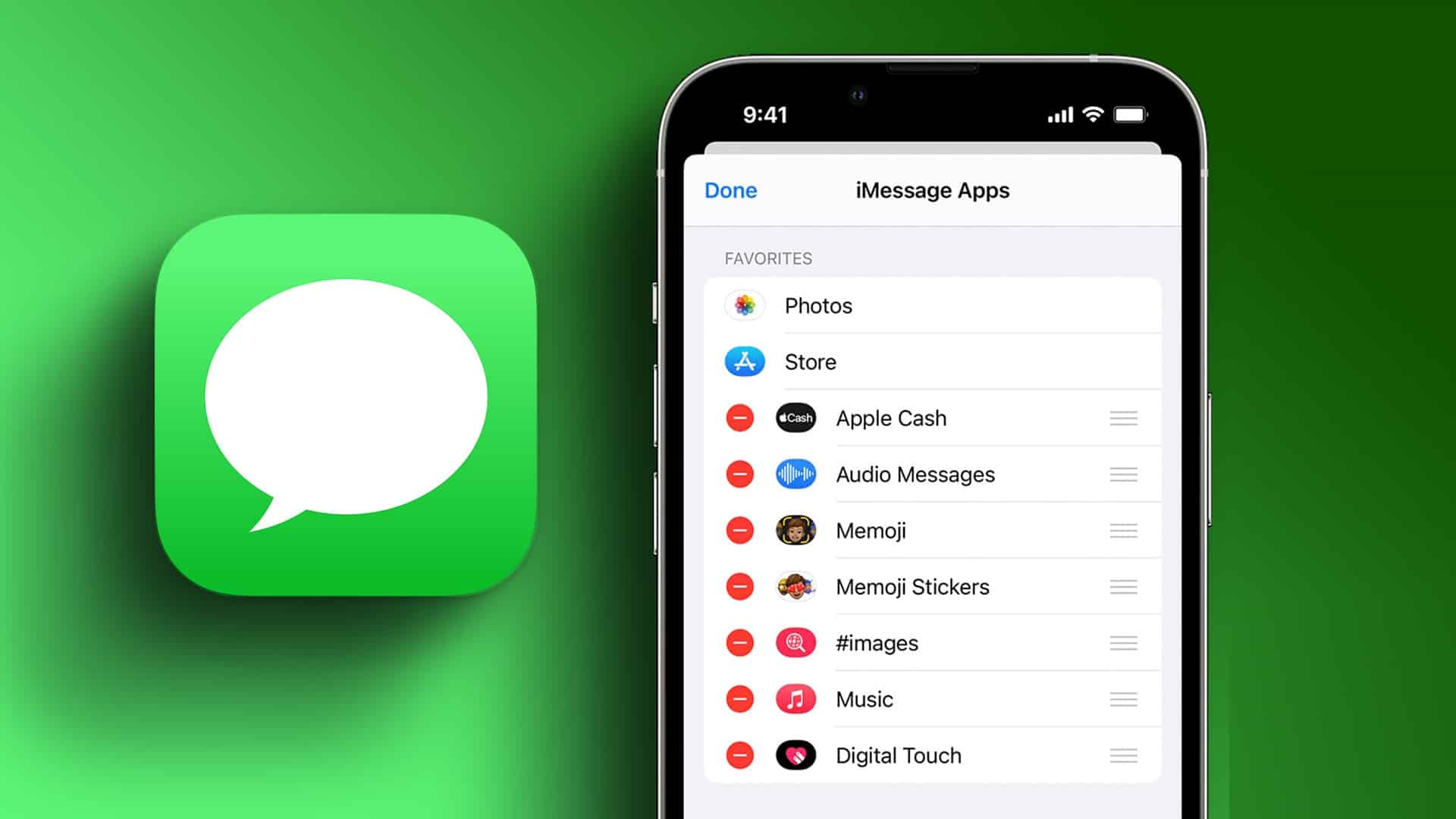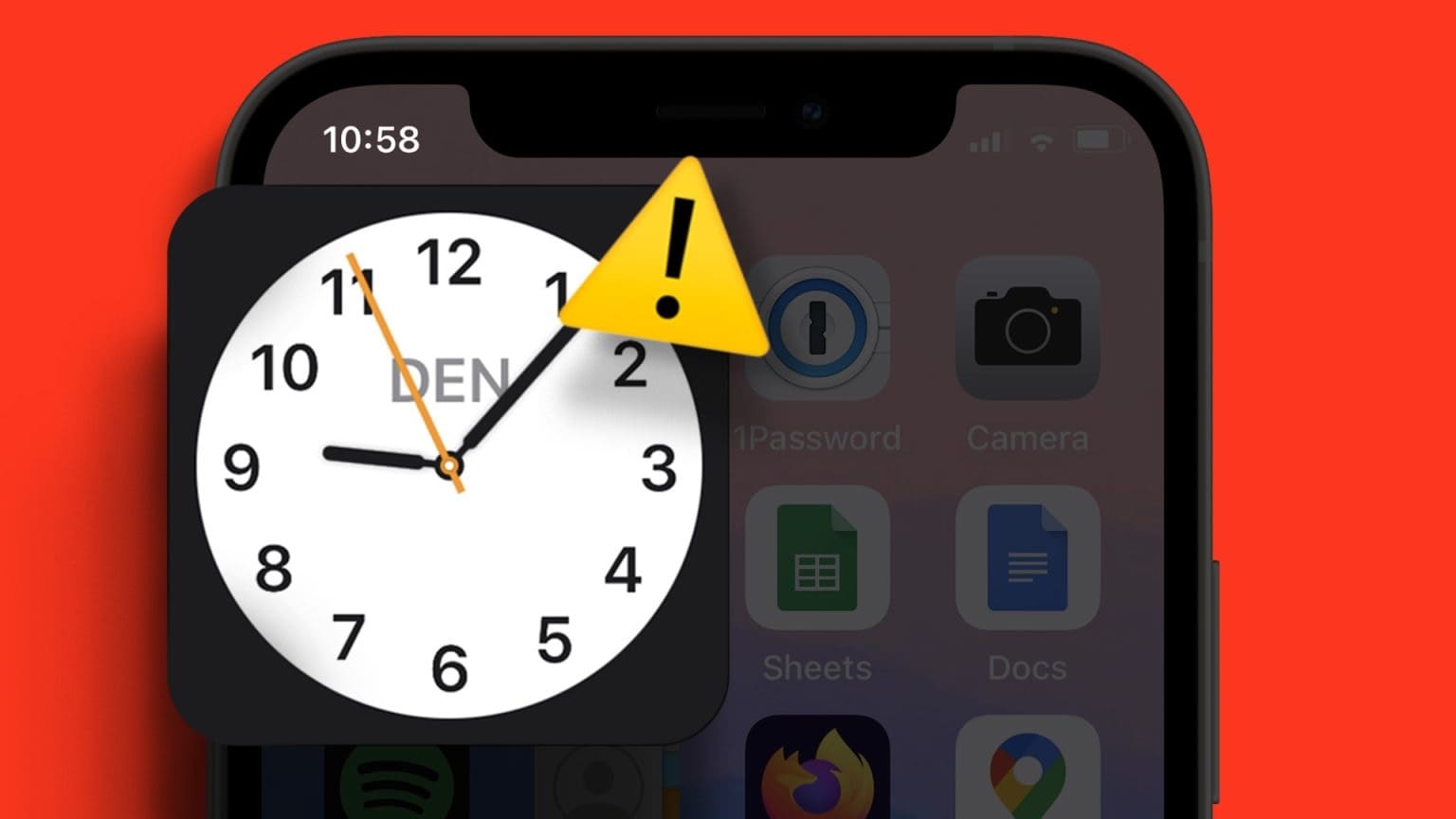يحتفظ iPhone الخاص بك بسجل للمكالمات الواردة والصادرة والفائتة كتاريخ المكالمات. وإذا كنت قد لاحظت ذلك بعناية ، فإنها تظهر في علامة التبويب “الأخيرة” في الأسفل عند فتح تطبيق الهاتف. لسوء الحظ ، تظهر علامة التبويب Recents فارغة لبعض مستخدمي iPhone. إذا كان سجل المكالمات لا يظهر على جهاز iPhone الخاص بك ، فأنت في المكان الصحيح. سنخبرك هنا بـ 8 إصلاحات ستساعدك على استعادة سجل المكالمات على جهاز iPhone الخاص بك.
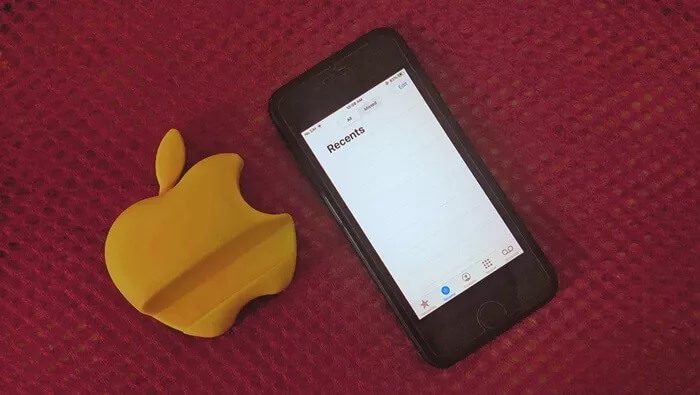
بالنسبة لبعض المستخدمين ، لا تظهر فقط المكالمات الصادرة في سجل المكالمات عندما يتعلق الأمر بمشكلة سجل المكالمات. بالنسبة للآخرين ، جميع المكالمات مفقودة من علامة التبويب الأخيرة. ستساعدك الإصلاحات التالية في حل كلا النوعين من المشاكل. ومع ذلك ، إذا قام شخص آخر بحذف سجل المكالمات يدويًا من هاتفك ، فمن الصعب استعادته.
دعنا نتدحرج لحل المشكلة.
1. إعادة تشغيل الهاتف
يبدو أن هذه الحيلة البسيطة والسحرية قد فعلت العجائب للأشخاص الذين يواجهون مشكلة فقدان سجل المكالمات. لذا أعد تشغيل جهاز iPhone الخاص بك. إذا كان هناك خلل مؤقت ، فسيظهر سجل المكالمات بعد إعادة التشغيل.
نصيحة للمحترفين: يجب أيضًا محاولة تمكين وضع الطائرة على جهاز iPhone الخاص بك لفترة من الوقت. ثم قم بتعطيله.
2. إزالة بطاقة SIM
إذا لم تنجح إعادة التشغيل ، فمن المفترض أن يساعد الإصلاح المماثل لإزالة بطاقة SIM من هاتفك. قم بإيقاف تشغيل جهاز iPhone الخاص بك ، وأخرج بطاقة SIM ، وقم بتنظيفها بقطعة قماش من الألياف الدقيقة (جزء التنظيف اختياري ، ولكنه يساعد). أدخل بطاقة SIM مرة أخرى وقم بتشغيل جهاز iPhone الخاص بك. تحقق الآن من سجل المكالمات.
3. عرض كل تاريخ الاتصال
في شاشة سجل المكالمات ، لديك علامتا تبويب – الكل والفائتة. بينما تعرض علامة التبويب “الكل” كلاً من المكالمات الواردة والصادرة ، تعرض علامة التبويب الفائتة المكالمات الفائتة فقط. هل تحقق من تلك علامات التبويب. ربما تكون قد ضغطت عن طريق الخطأ على علامة التبويب الفائتة ، والآن يجب أن تشاهد المكالمات الفائتة فقط في سجل المكالمات. اضغط على الكل لعرض سجل المكالمات بالكامل على جهاز iPhone الخاص بك.
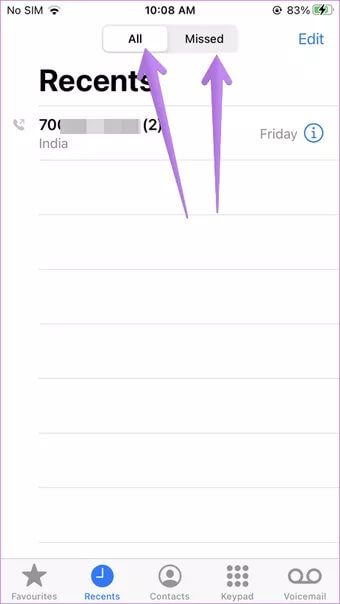
4. ضبط التاريخ والوقت الصحيحين
يمكن أن يؤدي استخدام التاريخ والوقت غير الصحيحين على جهاز iPhone الخاص بك إلى إعاقة الأداء الطبيعي لجهازك. تأكد دائمًا من صحة التاريخ والوقت. اذهب إلى الإعدادات> عام> التاريخ والوقت. قم بتمكين التبديل بجوار التعيين تلقائيًا.
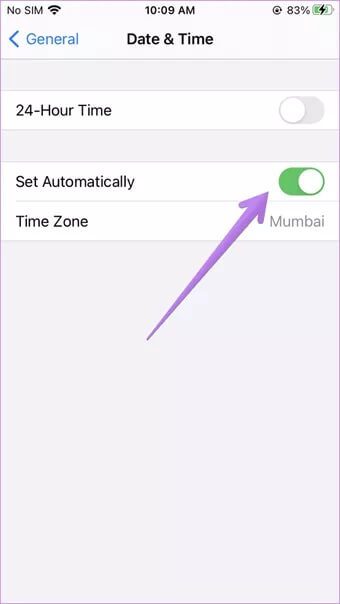
تلميح: اكتشف ما هو رمز مرور وقت الشاشة على iPhone.
5. تغيير المنطقة
إصلاح آخر يجب أن تجربه هو تغيير منطقة iPhone. في بعض الأحيان ، تحدث المشكلة بسبب تعيين اللغة والمنطقة بشكل غير صحيح على جهاز iPhone الخاص بك. لذا فإن تغيير المناطق يصلح ذلك.
اتبع هذه الخطوات:
الخطوة 1: اذهب إلى إعدادات iPhone> عام> اللغة والمنطقة.
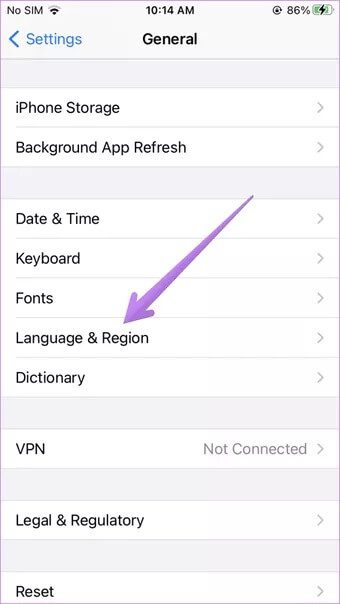
الخطوة 2: اضغط على المنطقة. حدد منطقة مختلفة من منطقتك الفعلية.
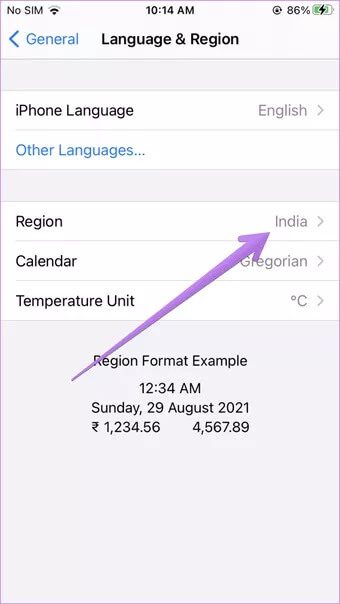
الخطوة 3: أعد تشغيل هاتفك.
الخطوة 4: قم بتغيير المنطقة إلى بلدك الفعلي باتباع الخطوتين 1 و 2.
تلميح: يكون هذا الإصلاح مفيدًا إذا كان سجل مكالمات iPhone الخاص بك يعرض الأرقام فقط بدلاً من أسماء جهات الاتصال أو إذا كان جهاز iPhone الخاص بك يجري مكالمات عشوائية.
6. تحقق من تخزين IPHONE
يجب أن يكون لدى iPhone بعض المساحة لتخزين سجلات المكالمات. إذا كانت مساحة تخزين iPhone الخاصة بك ممتلئة تقريبًا ، فقد يكون هذا هو سبب عدم تسجيل سجل المكالمات. ربما لاحظت أيضًا أن جهاز iPhone الخاص بك أصبح بطيئًا. نقترح مسح المساحة المشغولة غير المرغوب فيها وتطهير بعض ذاكرة التخزين المؤقت.
اذهب إلى الإعدادات> عام> تخزين iPhone. هنا سترى مقدار التخزين المتاح على جهاز iPhone الخاص بك. يجب عليك إما حذف التطبيقات التي لا تستخدمها أو إلغاء تحميلها لتفريغ مساحة التخزين. يمكنك أيضًا نقل صورك إلى iCloud. تحقق من المزيد من النصائح لتحرير مساحة التخزين على iPhone.
7. تحديث الهاتف
قد يكون هناك خطأ في الإصدار الحالي من برنامج هاتفك. تحقق مما إذا كان هناك تحديث متاح على هاتفك. اذهب إلى الإعدادات> عام> تحديث البرنامج. سيبحث هاتفك عن تحديث متوفر. قم بتثبيته بمجرد تنزيله.
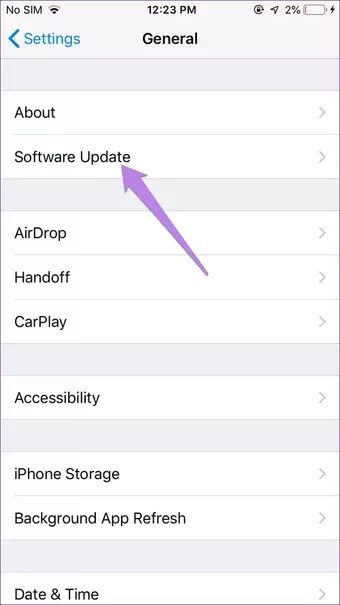
تلميح: اكتشف ما يحدث عند تحديث هاتف iPhone أو Android.
8. إعادة ضبط إعدادات الشبكة
عملت إعادة تعيين إعدادات شبكة iPhone أيضًا مع العديد من المستخدمين. سيؤدي ذلك فقط إلى حذف شبكة الهاتف المحمول وإعدادات شبكة Wi-Fi وعدم وجود بيانات أخرى من جهاز iPhone الخاص بك. بعد إعادة التشغيل ، سيكون عليك ضبطها مرة أخرى.
انتقل إلى إعدادات iPhone> عام> إعادة تعيين. ستجد هنا خيارات إعادة تعيين مختلفة. اضغط على إعادة تعيين إعدادات الشبكة. تعرف بالتفصيل على ما يحدث عند إعادة تعيين جهاز iPhone أو إعادة تعيين إعدادات الشبكة.
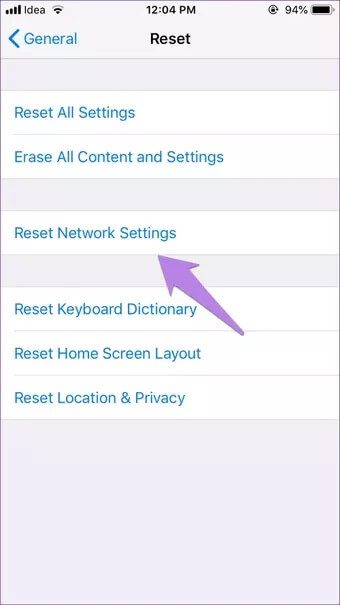
خذ مساعدة من سيري
من الناحية المثالية ، يجب أن يحل أحد الإصلاحات المذكورة أعلاه مشكلة اختفاء سجل المكالمات أو عدم ظهوره على جهاز iPhone الخاص بك. لا سمح الله إذا استمرت المشكلة ، يمكنك الاستعانة بـ Siri لإدراج مكالماتك الأخيرة. فقط قل لـ Siri ، “تحقق من سجل مكالماتي” أو “تحقق من مكالماتي الأخيرة”. يجب أن يكون ذلك في متناول يديك إذا كنت تريد التحقق من سجل مكالماتك بدون تطبيق الهاتف بسرعة.